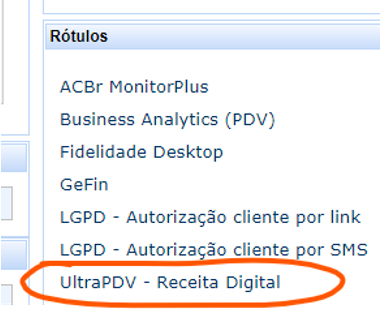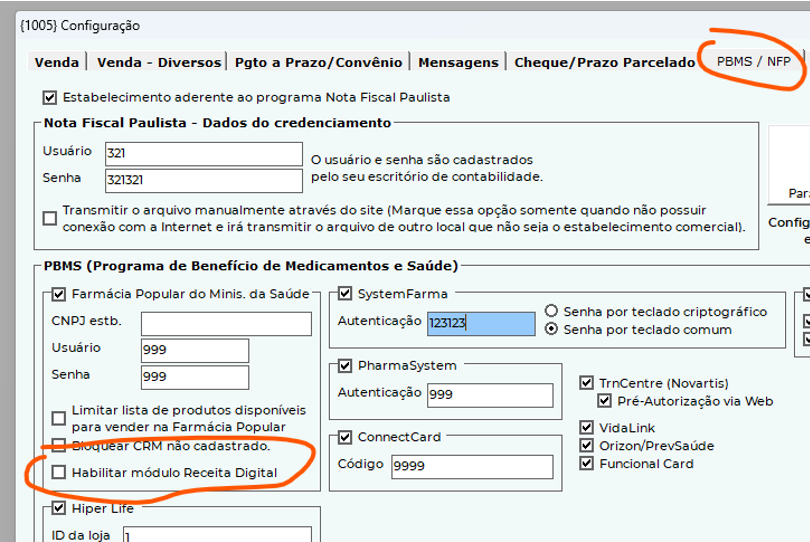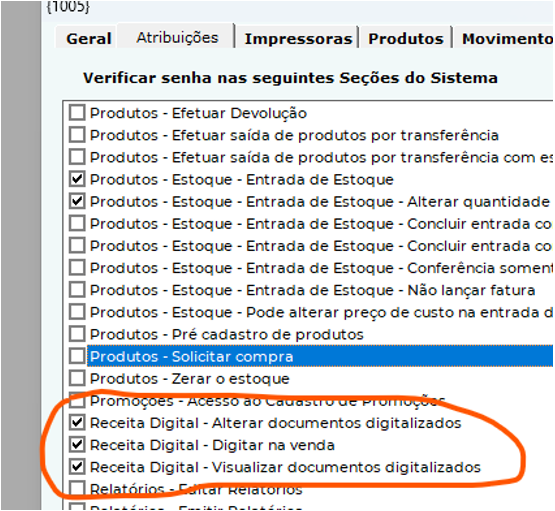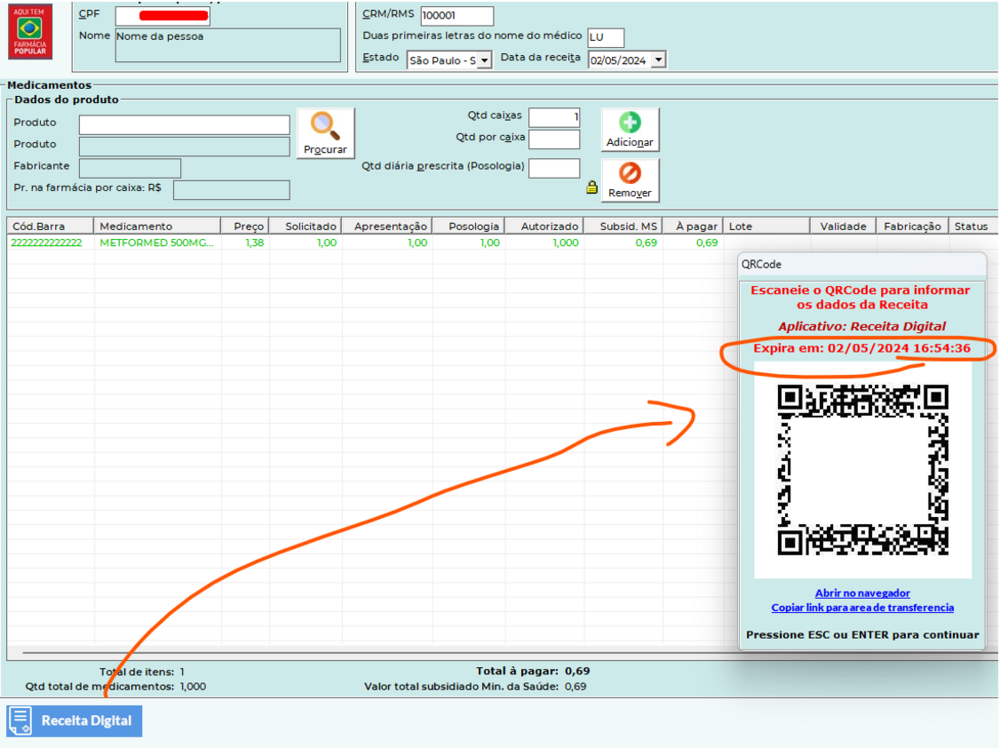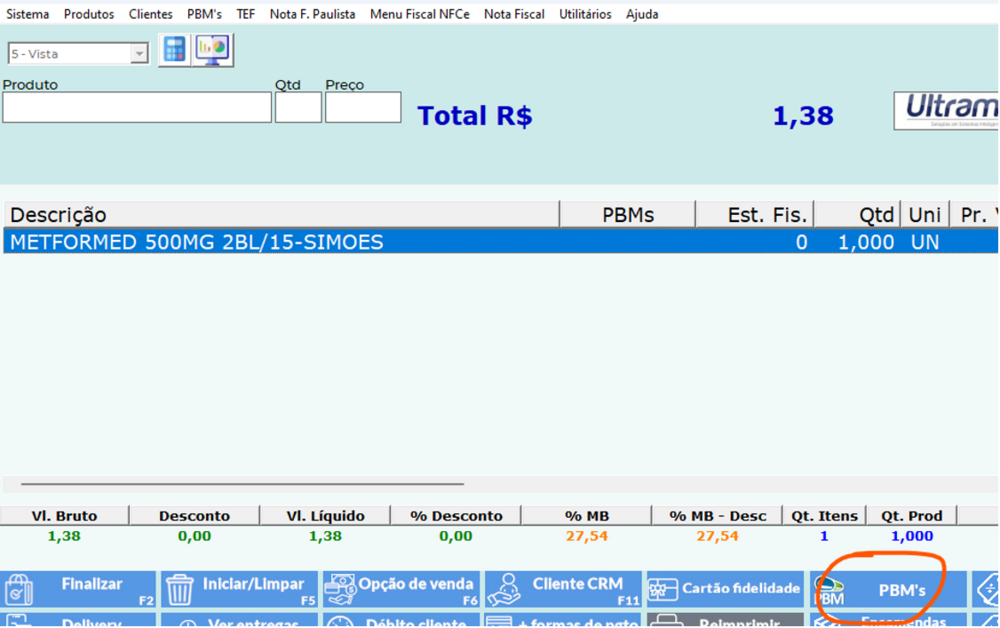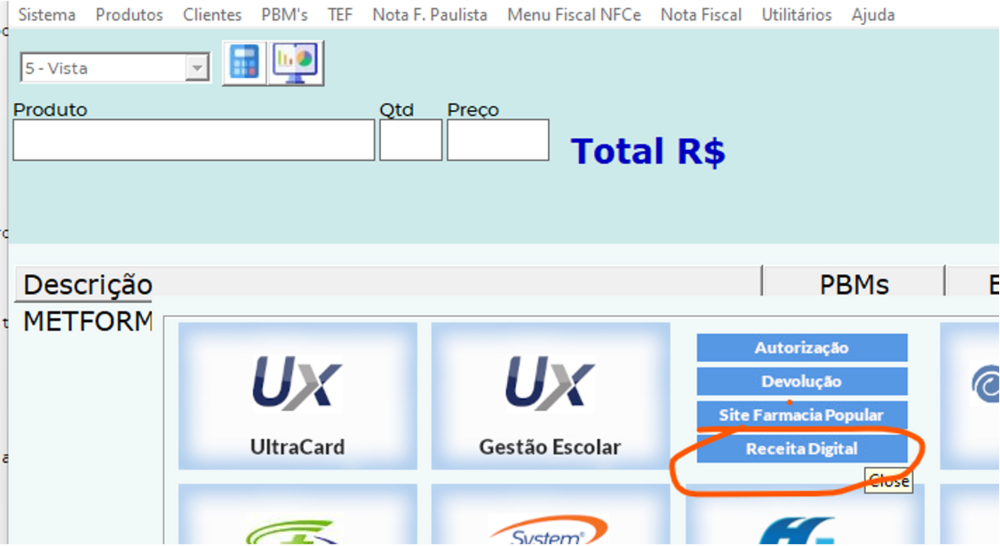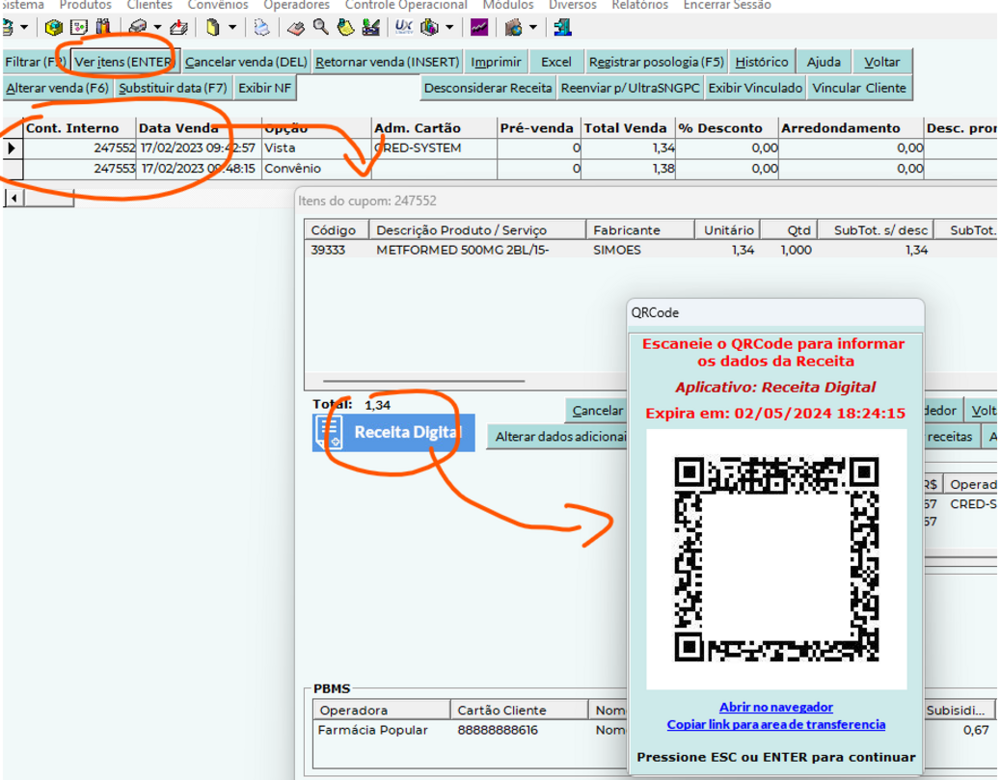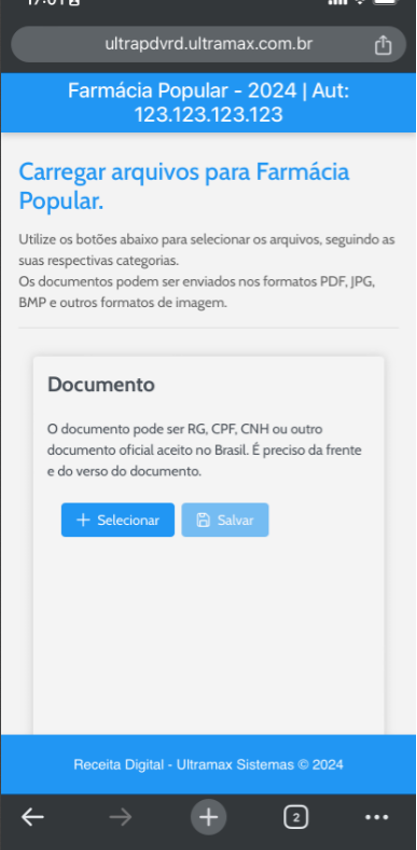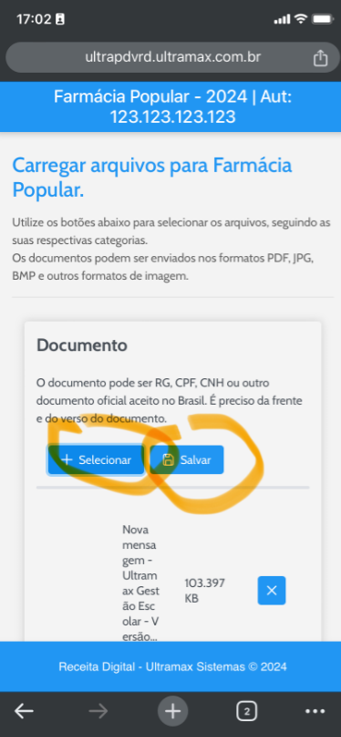Mudanças entre as edições de "UltraPDV - Receita digital - Farmácia Popular"
(Criou página com '= Como configurar = Habilitar no Ultramax Gestao o rótulo abaixo, fazendo isso, no dia seguinte já habilita automaticamente no UltraAdm do estabelecimento: Arquivo:Receita...') |
(Sem diferença)
|
Edição das 13h27min de 3 de maio de 2024
Como configurar
Habilitar no Ultramax Gestao o rótulo abaixo, fazendo isso, no dia seguinte já habilita automaticamente no UltraAdm do estabelecimento:
Caso queira habilitar no mesmo dia, marcar a configuração abaixo:
Marcar as 3 opções abaixo:
Configurar no menu Operadores, os perfis e permissões.
Como digitalizar a receita
Maneira 1: Logo que obter a autorização da Farmácia Popular
Quando realizar a autorização, já irá aparecer o botão abaixo RECEITA DIGITAL:
Existem 2 formas de capturar digitalmente as receitas:
a) Com o celular: Abra a câmera do celular e leia o QRCode e siga as instruções (mais abaixo terá em detalhes)
b) Digitalizando pelo computador: Digitalize os documentos pelo seu programa do scanner preferido e anexe no sistema os documentos (mais abaixo terá em detalhes). Para abrir o navegador clique no link ABRIR NO NAVEGADOR que fica logo abaixo do QRCode.
Importante: Esse link gerado tem uma validade de 30 minutos, após os 30 minutos precisa gerar outro link para poder visualizar e/ou anexar documentos.
Maneira 2: Depois que já carregou a autorização na venda
Clicar no botão abaixo:
Maneira 3: Depois de finalizada/emitida a venda
Você pode acessar o UltraAdm e ir no menu abaixo:
Selecione a venda e clique em VER ITENS, depois em RECEITA DIGITAL:
Formas de digitalizar
Pelo celular
Abra a câmera do celular e leia o QRCode.
Irá mostrar uma página como abaixo:
Para as 4 categorias de documentos, é necessário tirar uma foto, são os tipos abaixo:
· Documento da pessoa
· Receita médica
· Cupom fiscal
· Cupom com assinatura
Pressione em SELECIONAR e tipos em TIRAR FOTO ou então SELECIONAR FOTO caso já tenha alguma foto salva no celular.
Importante: Depois de tirar a foto precisa clicar no SALVAR para salvar a foto, caso contrário não irá gravar.
Conforme for tirando foto dos documentos irá ficar em verde.
Pelo computador
Ao clicar no link “Abrir no navegador” abaixo do QRCode, irá mostrar uma página como abaixo: